Как установить и начать работать с VPN Unlimited на iOS
Хотите защитить свое устройство iOS с VPN и получить доступ к любому заблокированному контенту? Этот мануал содержит пошаговую инструкцию, которая поможет вам установить наш VPN на iOS. Тут вы найдете ответы на следующие вопросы: как установить VPN на iPhone и iPad, как настроить VPN на iPhone и как удалить приложение.
- Как установить VPN Unlimited на iPhone и iPad
- Как активировать VPN на iPhone: первый запуск VPN Unlimited
- Что значит функция Подключаться по запросу в приложении VPN Unlimited
- Как удалить VPN Unlimited на iPhone и iPad
1. Как установить VPN Unlimited на iPhone и iPad
Чтобы загрузить и установить приложение на ваше устройство iOS, перейдите на эту страницу и нажмите кнопку Download on the App Store. Вы также можете открыть App Store и ввести название VPN Unlimited в поле поиска.
_15872.png)
%20png_15877.png)
Нажмите Получить, чтобы запустить процесс загрузки и установки нашего VPN на iPhone.

После успешной установки значок VPN Unlimited появится на главном экране вашего iPhone или iPad.

Вот и все! Вы успешно установили VPN Unlimited и можете наслаждаться конфиденциальностью и защитой в интернете на своем iPhone или iPad.
2. Как активировать VPN на iPhone: первый запуск VPN Unlimited
Если у вас уже есть KeepSolid ID, просто введите ваш адрес электронной почты и пароль и нажмите кнопку Войти. Вы также можете войти с помощью Facebook или Google.
Чтобы создать новый аккаунт KeepSolid ID, нажмите Создать KeepSolid ID, введите адрес электронной почты и пароль. Затем повторите ваш пароль, поставьте галочку возле Продолжая, вы соглашаетесь с … и нажмите кнопку Регистрация. Перейдите по этой ссылке, чтобы узнать, более подробную информацию о KeepSolid ID и для чего он нужен.
При первом подключении к VPN-серверу вам будет предложено разрешить добавление конфигураций VPN для iPhone или iPad и загрузку профиля VPN.
Это стандартное системное сообщение при установке конфигурации VPN. Не беспокойтесь, все ваши данные будут зашифрованы и защищены VPN-туннелем. Поскольку мы не храним логи пользователей, будьте уверены, что ваши личные данные останутся конфиденциальными.
Нажмите Принять и продолжить > Разрешить, чтобы установить конфигурации VPN на iPhone или iPad.
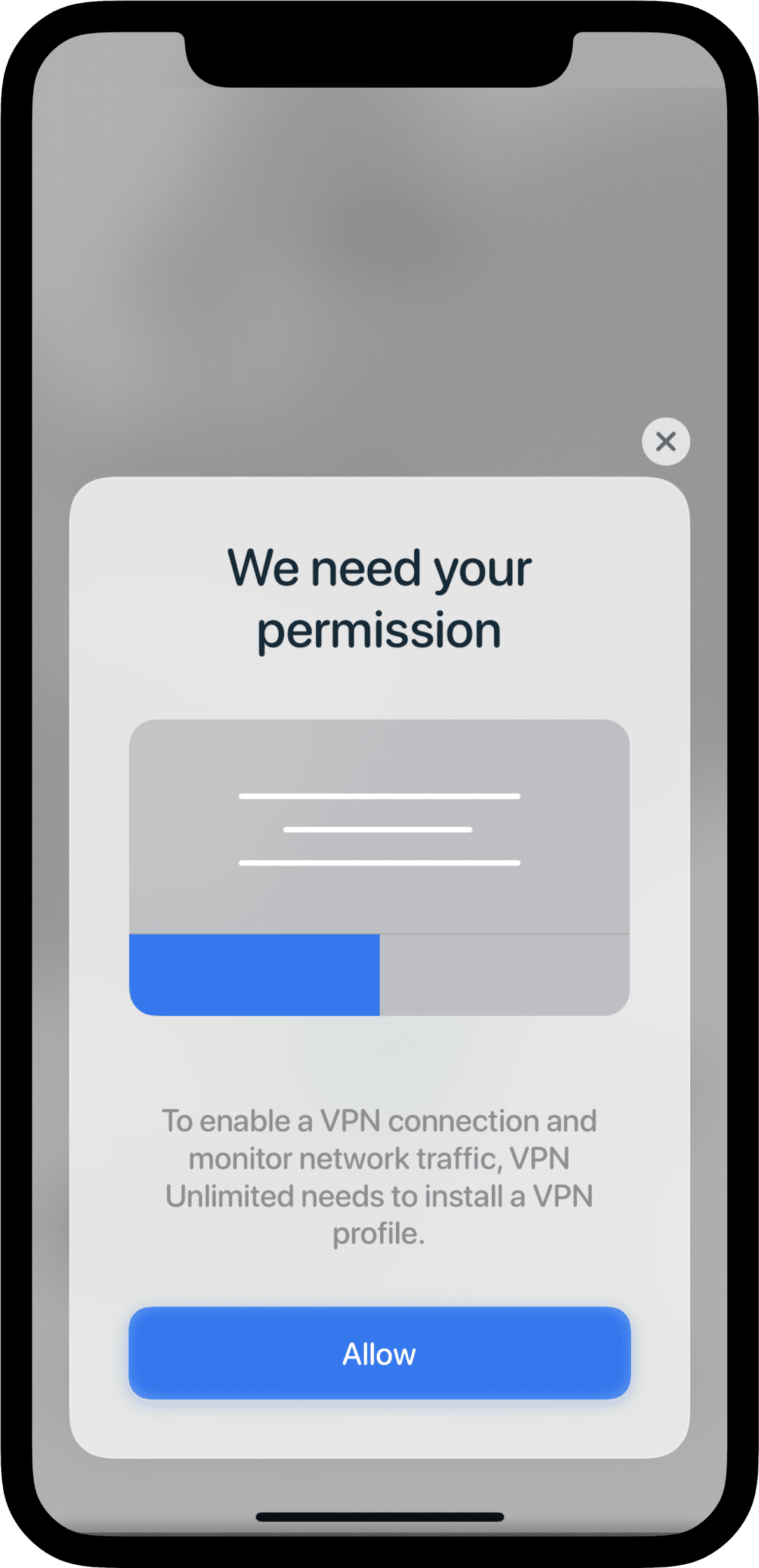

После этого конфигурация VPN Unlimited будет добавлена в список VPN-подключений на вашем устройстве iOS.

Чтобы воспользоваться всеми функциями и преимуществами нашего приложения VPN на iPhone или iPad, ознакомьтесь с нашим подробным руководством Как пользоваться VPN Unlimited на iOS.
3. Что значит функция Подключаться по запросу в приложении VPN Unlimited
Эта функция не позволяет вам выходить в интернет, если в VPN-соединении есть сбои. Таким образом, функция Подключаться по запросу защищает ваш реальный IP-адрес и местоположение от случайного воздействия в результате разрыва соединения с сервером VPN или других подобных проблем. Если функция Подключаться по запросу включена, ваше VPN-подключение будет оставаться активным, даже в случаях, когда происходит смена сети или разблокировка iPhone после сна.
Чтобы включить или отключить функцию Подключаться по запросу, перейдите в Настройки > Основные > VPN, нажмите


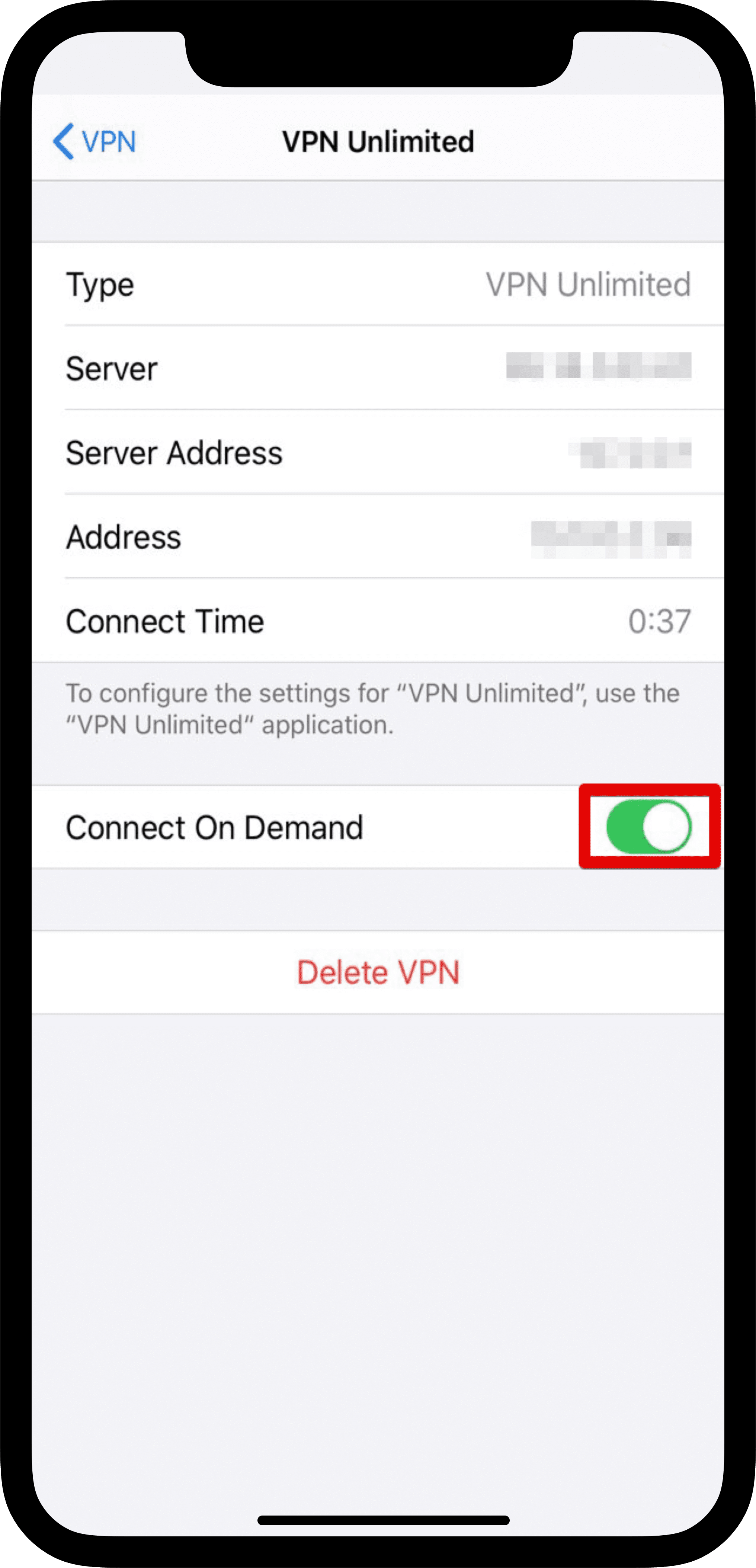
Здесь вы также можете просмотреть данные вашего подключения.
4. Как удалить VPN Unlimited на iPhone и iPad
Чтобы удалить приложение VPN Unlimited со своего устройства iOS, нажмите и удерживайте значок VPN Unlimited, затем нажмите


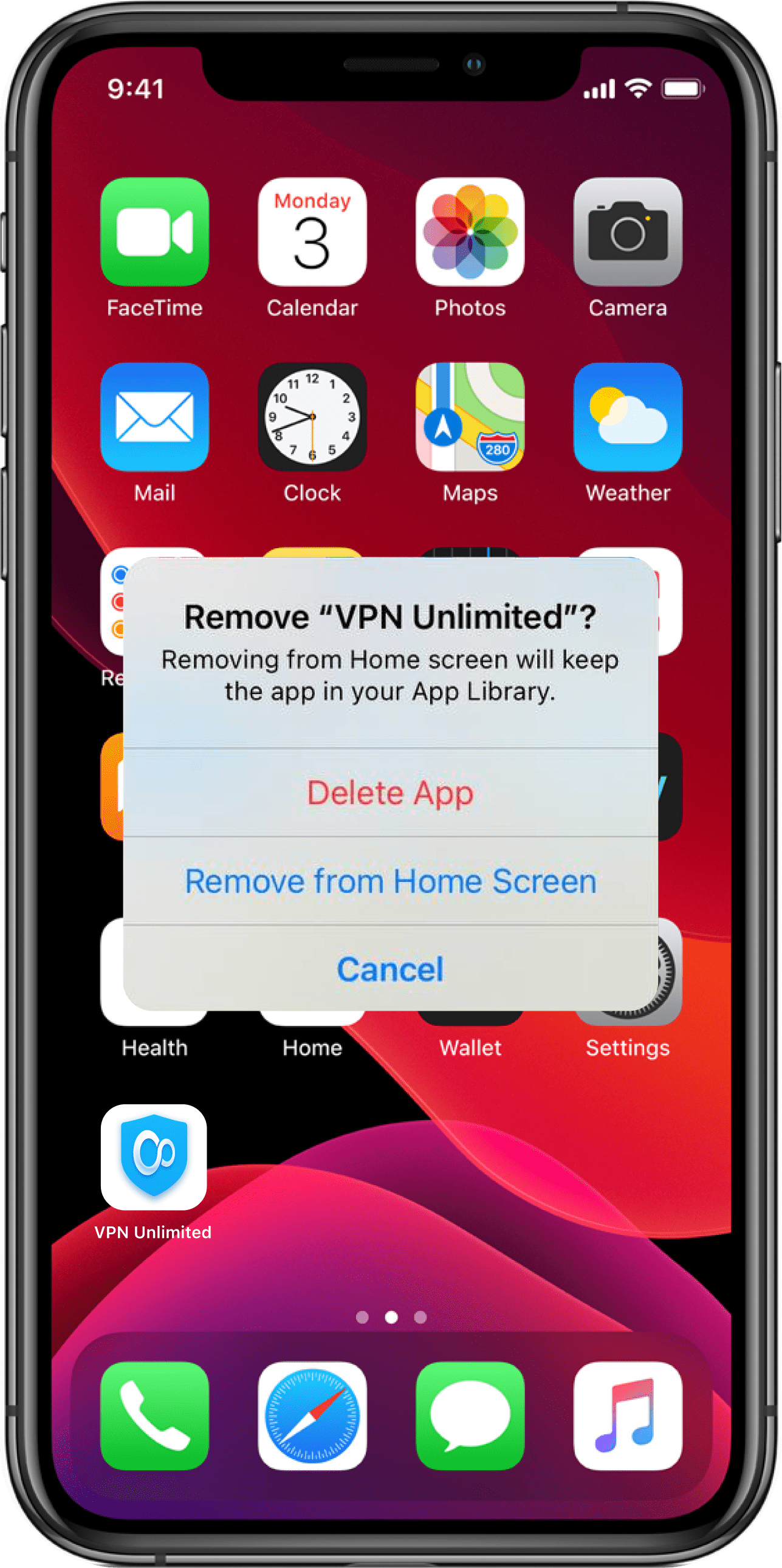
Теперь приложение VPN Unlimited и его конфигурации VPN будут удалены с вашего iPhone или iPad.
Появилось новое устройство? Наше приложение безопасности доступно на всех популярных платформах. Пожалуйста, ознакомьтесь с нашими руководствами и узнайте, как установить VPN Unlimited на ваше новое устройство.
Для получения дополнительной информации, пожалуйста, свяжитесь с нашей службой поддержки 24/7.
Скачайте надежный VPN-клиент прямо сейчас!
VPN Unlimited предоставляет бесплатный 7-дневный пробный период, в течение которого вы можете проверить, насколько хорош наш VPN-клиент. Скачайте и убедитесь сами!